

By Nathan E. Malpass, Son Güncelleme: 6/12/2023
iPhone'larımızda her şeyi saklarız: aile fotoğrafları, videolar, müzik kitaplıkları. Depolama alanınız olmadığından emin olmak önemlidir. 2021'de Apple, iPhone 13'ün depolama kapasitesini ve 64 GB'den daha büyük bir 128 GB sürücüye kadar seçenekleri geliştirerek işleri biraz daha basitleştirdi. Ancak, isteyenler iPhone'da boş alan Daha fazla depolama için veya daha düşük kapasiteli bir modeli olanlar, iPhone'larının depolama kapasitesini en üst düzeye çıkarmak isteyeceklerdir.
Verilerinizi saklamak için Apple'ın iCloud'u gibi bir bulut depolama platformuna abone olmak, yerel depolamayı korumanın en iyi yöntemidir. Ancak, kendi iPhone'unuzun depolama alanından en iyi şekilde yararlandığınızdan emin olmak için değiştirebileceğiniz bazı seçenekler vardır.
Burada, yerel depolama sürücünüzden daha fazla verim almak için iPhone'da nasıl yer açılacağını tartışacağız. Bu yöntemler şunları yapmanızı sağlar: iPhone'unuzda yer açın cihaz, gelecekte önemli dosyalar için daha fazla yer açar.
Bölüm 1: iPhone Depolama Alanınızı Kontrol Etme2. Bölüm: iPhone'da Yer Açmanın En İyi YöntemleriBölüm #3: iPhone'da Yer Açmanın En İyi Yolu - FoneDog iPhone TemizleyiciBölüm 4: Sonuç
İPhone'da yer boşaltma işleminden önce, yapmanız gereken ilk şey, iPhone'unuzdaki alan miktarını ve onu kaplayan dosyaları bulmaktır. Bunu yapmak için aşağıdaki adımları izleyin:
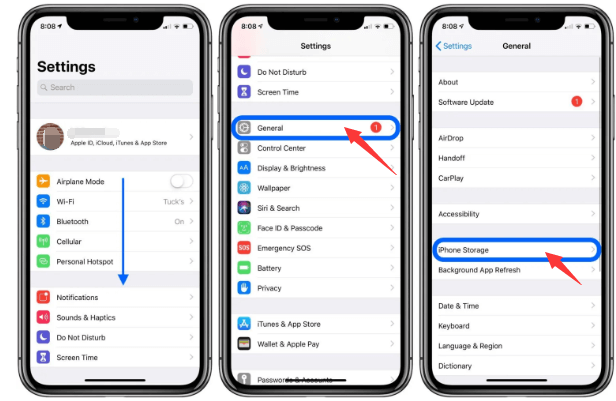
İPhone'da yer açmak söz konusu olduğunda, fotoğraflar en kötü suçlulardan biridir. Ancak, iPhone'un Ayarlar menüsü altında, iPhone'da yer yoksa orijinal görüntüleri değil, daha küçük görüntü dosyalarını yerel olarak kaydetmeyi seçebilirsiniz. Bunun yerine, yüksek çözünürlüklü bu fotoğraf ve filmler iCloud, onlara istediğiniz zaman erişebileceğiniz yer. İşlevin etkinleştirildiğinden emin olmak için Ayarlar uygulamasına erişerek başlayın. Ardından Fotoğraflar'a tıklayın. Bundan sonra, Optimize iPhone Storage adlı seçeneğin yanında mavi bir onay kutusu bulunduğundan emin olun.
Özünde, iPhone'da yer açmak için en iyi teknik, artık ihtiyacınız olmayan dosyaları ortadan kaldırmaktır. Ancak bu, fotoğraf koleksiyonunuzu azaltmanız gerektiği anlamına gelmez. Onları akıllı telefonunuzda tutmak yerine, fotoğrafları bir 3'te kaydetmeyi deneyin.rdDropbox veya Google Fotoğraflar gibi -parti bulut depolama platformu. Aslında eski anılardan vazgeçmeden büyük miktarda alanı boşaltmak için basit bir yöntem.
Ancak herhangi bir şeyi kaldırmadan önce, fotoğraflarınızı yedeklediğinizden veya taşıdığınızdan emin olun. Google Fotoğraflar. Fotoğraflarınız ve videolarınız kaldırılmadan önce Box, Dropbox, Google Fotoğraflar veya OneDrive gibi başka bir platforma kaydedilmezlerse kalıcı olarak silinir.
Resimleriniz şu anda iCloud'da saklanıyorsa, neden farklı bir bulut hizmeti kullanmanın gerekli olduğunu soruyor olabilirsiniz. Bunun nedeni, fotoğrafları iPhone'unuzdan kaldırmanın onları iCloud'dan da silmesidir, bu nedenle kullanıcılar fotoğrafları cihazınızdan silmek isterse, başka bir hizmet kullanmak gerekir.
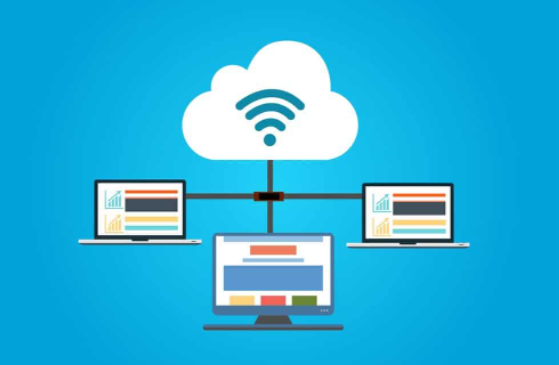
iPhone'da yer açmak için, ne kadar alan kullandıklarına göre tüm uygulamalarınızın bir listesini almak için Ayarlar> Genel> Depolama'ya doğru aşağı kaydırmaya devam edin. Herhangi bir uygulamayı seçtiğinizde, tüketimi iki bölümde görüntüleyen yeni bir sayfa görünür: uygulamanın kendisi tarafından kullanılan alan miktarı (üstte açık gri renkte) ve uygulamanın verileri ve belgeleri için gereken alan. Örneğin, Episodes uygulaması, uygulama için toplam 1.63 GB: 25.3 MB ve tüm bu podcast'ler dahil olmak üzere veri ve belgeler için 1.6 GB kullanır.
Bu veriler bazen size yer kaplayanın yazılım değil, içinde ne kaydettiğiniz olduğunu gösterebilir. Akıllı telefondaki kapasitenin çoğu, bu örnekte podcast bölümleri ve fotoğraf ağırlıklı Mesajlar tarafından kullanılıyor. Podcast'ler söz konusu olduğunda, sola kaydırmak bölümleri bu menüden anında siler.
Bu cihaz depolama sayfasında kullanmadığınız uygulamaları arayın ve silmek için bunlara dokunun. Satın alınan herhangi bir yazılım, herhangi bir zamanda ek ücret ödemeden App Store'dan yeniden indirilebilir.
Bir uygulamayı ana ekrandan kaldırmak için kaldırmak istediğiniz uygulamayı basılı tutun. Uygulamalar sallanmaya başlayacak ve her simge küçük bir eksi sembolü gösterecek. Silme işlemini onaylamak için buna dokunun. Cihazınızda varsa, kıpırdamayı durdurmak için ana sayfa düğmesine, yoksa sağ üst köşedeki Bitti'ye dokunun.
Fotoğraf Yayını açıksa, Apple akıllı telefonunuzda çekilmiş görüntülerin yanı sıra kameranızdan Mac'inize yüklediğiniz fotoğrafları görürsünüz. Bu fotoğraflar yüksek çözünürlüklü değil, ancak yine de iPhone'unuzda çok büyük miktarda depolama alanı kaplayacaklar. iPhone'da gerçekten yer açmanız gerekiyorsa, Fotoğraf Yayınını devre dışı bırakın.
Ayarlar > Fotoğraflar altında Fotoğraf Yayınım seçimini kaldırın. Bu işlemin sonucunda iPhone'unuzun Fotoğraf Yayını silinecek. Ne yazık ki bu, iPhone görüntülerinin artık diğer cihazlarınızın Fotoğraf Yayını ile senkronize edilmediği anlamına gelir. Depolama sorunu geçtikten sonra, her zaman tekrar açabilirsiniz.
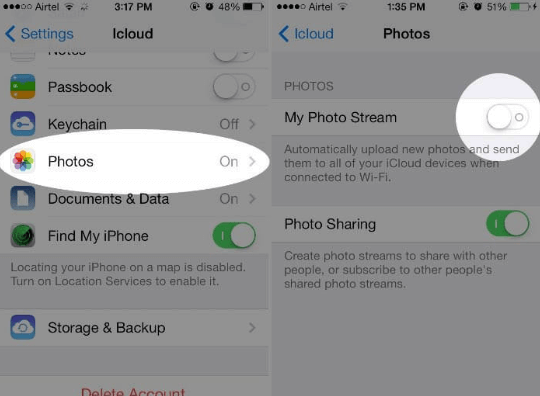
Geri dönmek Ayarlar, dokunma genelVe ARDINDAN tıklayın iPhone Depolama Alanı Neyi kaldıracağınızı veya yedekleyeceğinizi belirlemek için zamanınız yoksa ve sadece biraz yer açmaya başlamak istiyorsanız. Oraya vardığınızda, seçin Büyük Ekleri İnceleyin, bu, renk kodlu çubuğun altındadır ve ne kadar fotoğraf, depolama uygulaması, sistem ve diğer ayarların kullanıldığını gösterir. Mesajlarda aldığınız veya gönderdiğiniz resimleri ve videoları, başparmağınızla tek bir tanesine dokunarak, sola kaydırarak ve kırmızı renkli Sil simgesine basarak silebilirsiniz.
En büyük videolar olma eğiliminde olan listenin üst kısmındaki ilk öğeleri eleyebilirsiniz. Bu büyük dosyalar sisteminizde en fazla yeri kaplar. Acelem varsa ve hangi uygulamalara, resimlere veya filmlere artık ihtiyacım olmadığını düşünmek için yeterli zamanım yoksa, bunları kaldırmanın iPhone'da yer açabileceğini keşfettim.
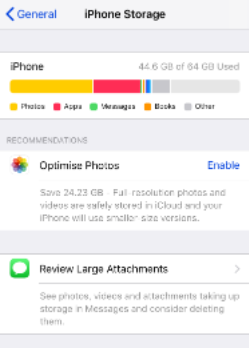
Bunun birkaç nedeni var FoneDog iPhone Temizleyici mevcut en büyük iPhone optimizasyon çözümüdür. Örneğin, çöp dosyalarını temizlemenize ve iPhone'unuzu mükemmel durumda tutmanıza yardımcı olacak bir dizi araca sahiptir.
iPhone'da yer açmak için yapabileceği şeylerden bazıları şunlardır:
iPhone'unuzdan istenmeyen dosyaları silmek üzere FoneDog Phone Cleaner'ı kullanmak için şu adımları izleyin:

İnsanlar ayrıca okur2022'de iPad'i Akıllıca Temizlemek İçin Ücretsiz En İyi iPad TemizleyiciTelefonumu Ücretsiz Olarak Nasıl Temizlerim: Android ve iOS
Bu kılavuz size iPhone'da yer açmak için uygulayabileceğiniz en iyi çözümleri verdi. Bu çözümlerden bazıları, diğerlerinin yanı sıra gereksiz uygulamaları silmeyi, Fotoğraf Yayını'nı devre dışı bırakmayı ve dosyalarınızı bulut depolama platformlarına yerleştirmeyi içerir.
iPhone'unuzda daha fazla yer açmanın en iyi yolu FoneDog iPhone Cleaner'ı kullanmaktır. Bu araç, kullanıcıların iPhone'lardaki gereksiz gereksiz dosyaları taramasını, algılamasını ve kaldırmasını sağlar. Ayrıca, iz dosyaları bırakmadan uygulamaları kaldırmak için kullanabilirsiniz. Daha optimize bir iPhone için aracı bugün alın!
Hinterlassen Sie einen Kommentar
Yorumlamak
iPhone Temizleyici
Sakin depo alanını boşaltın ve iPhone'ünüzü hızlandırın
Ücretsiz deneme Ücretsiz denemePopüler makaleler
/
BİLGİLENDİRİCİLANGWEILIG
/
basitKOMPLİZİERT
Vielen Dank! Merhaba, Sie die Wahl:
Excellent
Değerlendirme: 4.6 / 5 (dayalı 78 yorumlar)